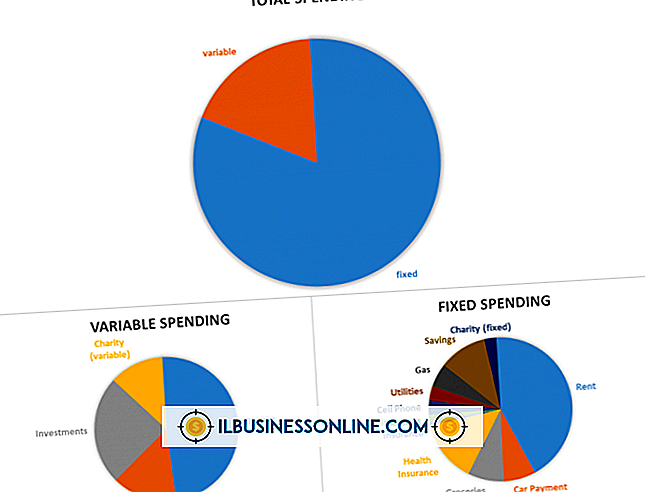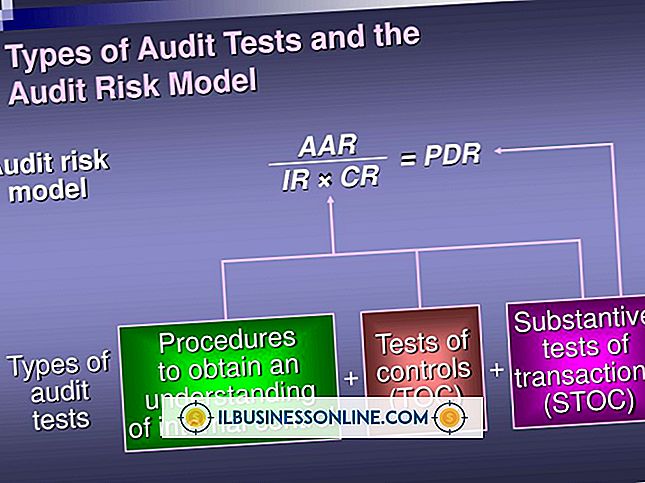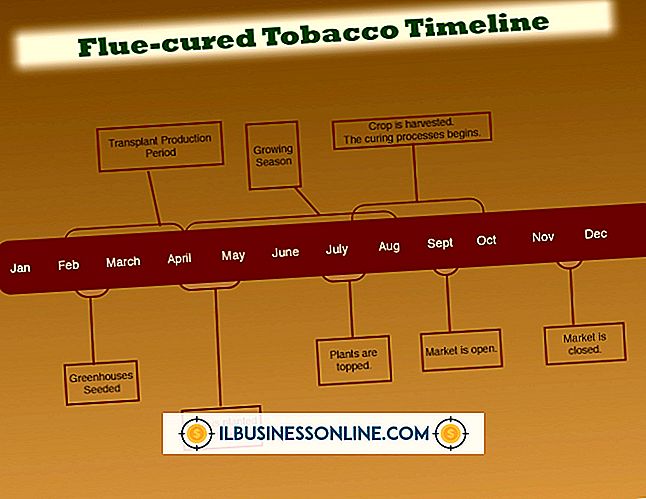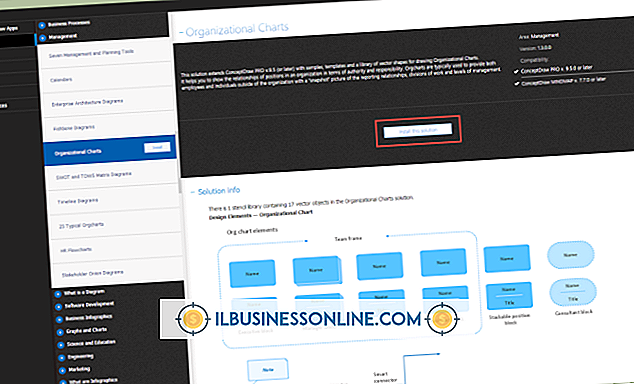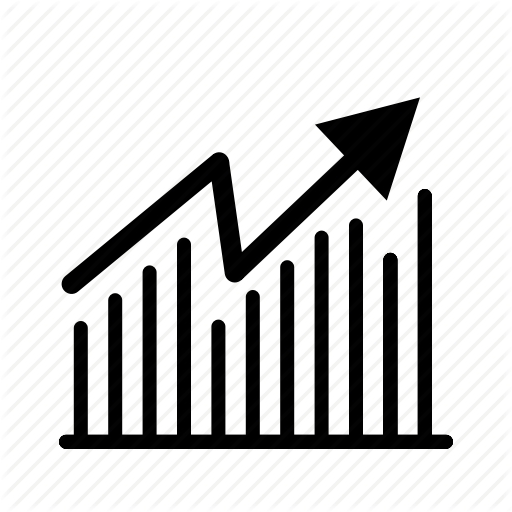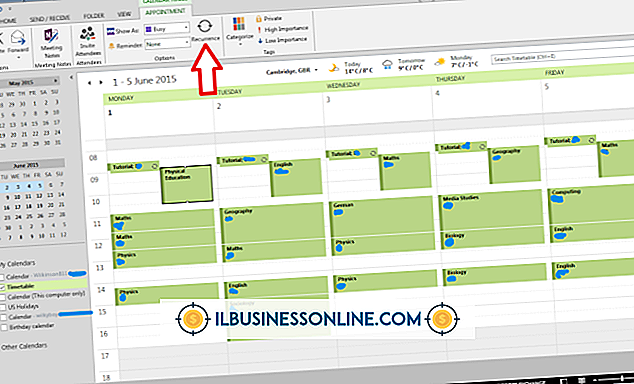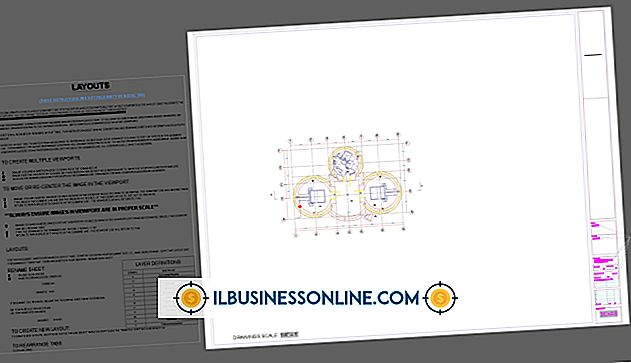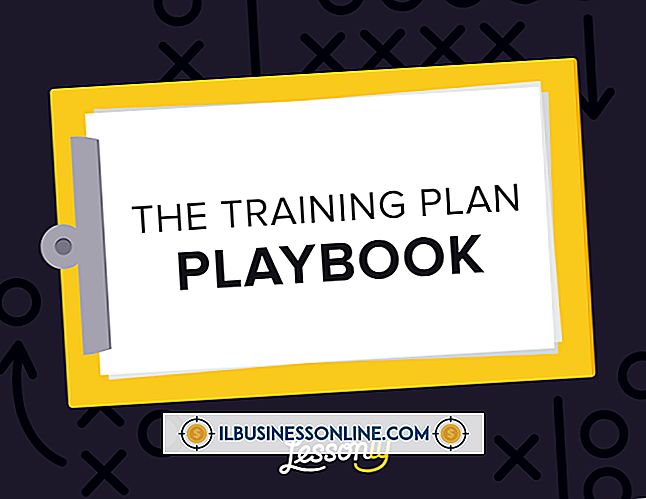So bearbeiten Sie eine Zeilendatei in CAD

AutoCAD-Zeilendateien - in der formalen AutoCAD-Dokumentation als Linientypen bezeichnet - geben in AutoCAD eine Zeile für die Anzeige auf dem Bildschirm und in der endgültigen technischen Zeichnung an, die von Ihrem Unternehmen verwendet wird, und müssen möglicherweise auf bestimmte Weise von den Anforderungen aus festgelegt werden Ihre Kunden für einen bestimmten Job. Die Dateien haben normalerweise den Namen "acad.lin" oder eine Variation wie "acad01.lin". Sie werden im Unterverzeichnis \ Support gespeichert und sind einfache Textdateien, die Sie in einem beliebigen Texteditor (z. B. Notepad) öffnen können.
1
Suchen Sie nach der Datei "acad .lin" mit dem Charm " Suchen" in Windows 8. Klicken Sie in Windows 7 auf die Schaltfläche Start und geben Sie "acad .lin" in das Suchfeld ein.
2
Klicken Sie mit der rechten Maustaste auf die Datei, die im Suchmenü angezeigt wird, wählen Sie "Öffnen mit" und anschließend Notepad oder den gewünschten Texteditor aus.
3.
Definieren Sie den Namen des Zeilentyps. Dies ist der Befehlsname, mit dem Sie den Linientyp in AutoCAD laden.
4
Definieren Sie den Linientyp als Muster aus Punkten und Unterstrichen. Geben Sie beispielsweise Folgendes ein:. . .___
Sie können die gewünschten Muster auf der Grundlage von Nutzungskonventionen auswählen (siehe Ressourcen).
5
Klicken Sie auf "Datei" und wählen Sie "Speichern", um die Datei zu speichern.
6
Starten Sie AutoCAD und wechseln Sie in den Befehlsmodus. Geben Sie "-linetype" ein. AutoCAD antwortet mit "? / Create / Load / Set:" Geben Sie "L" (für Load) ein, wenn Sie dazu aufgefordert werden. Ein Dialogfeld wird angezeigt, in dem Sie die zu ladende Datei auswählen können. Wählen Sie die Datei aus, die Sie bearbeitet haben, und klicken Sie auf "Öffnen".
7.
Wählen Sie aus den verfügbaren Optionen den Linientyp aus, den Sie für Ihr Projekt verwenden möchten.
Spitze
- Fragen Sie Ihre Kunden, ob sie eine Beispieldatei "acad.lin" mit ihren eigenen angegebenen Linientypen und einem Verwendungsleitfaden haben.